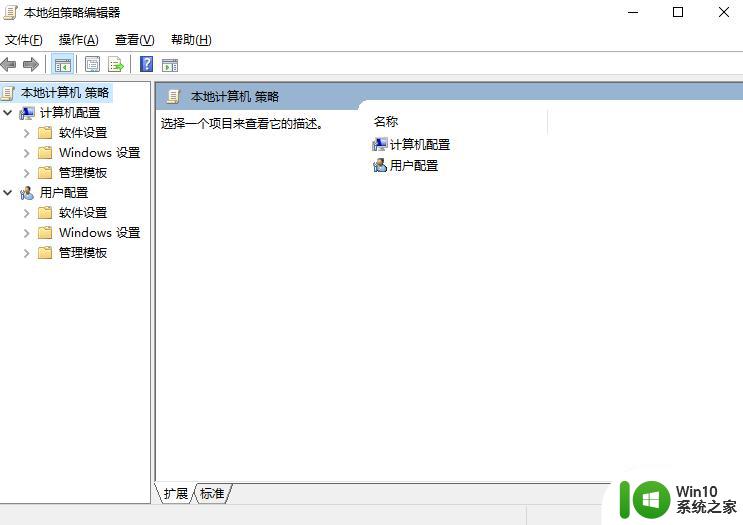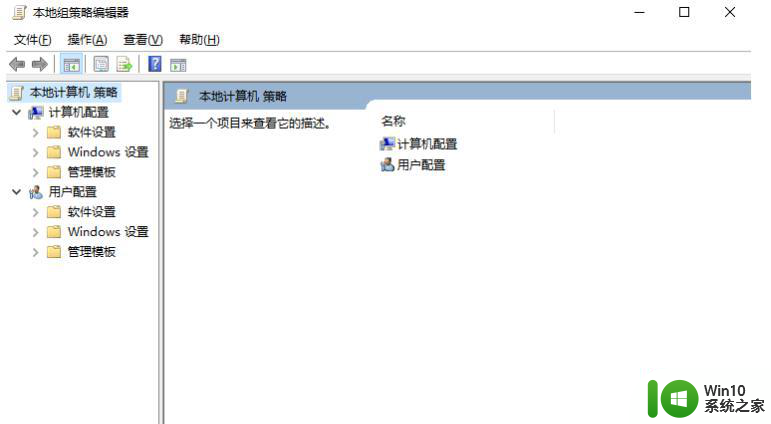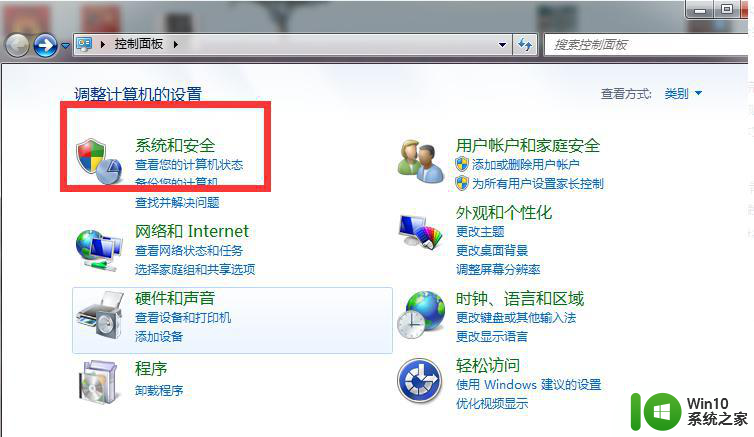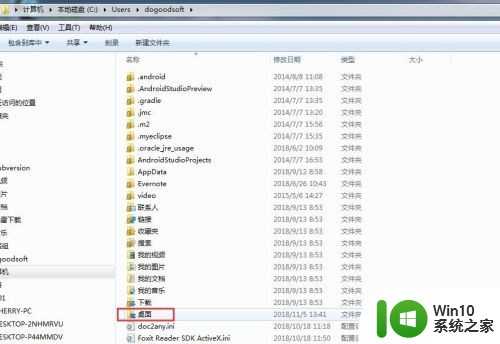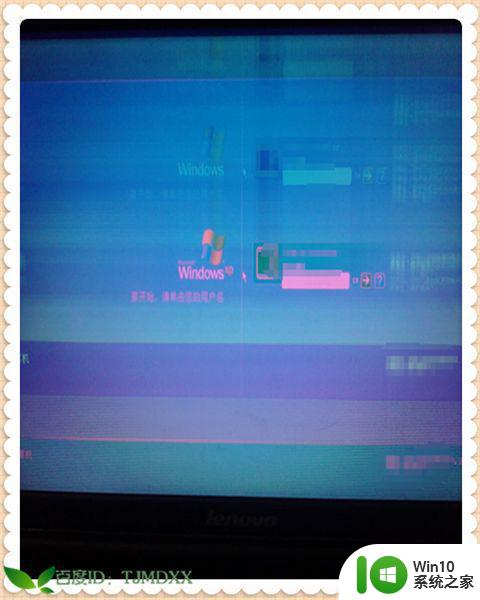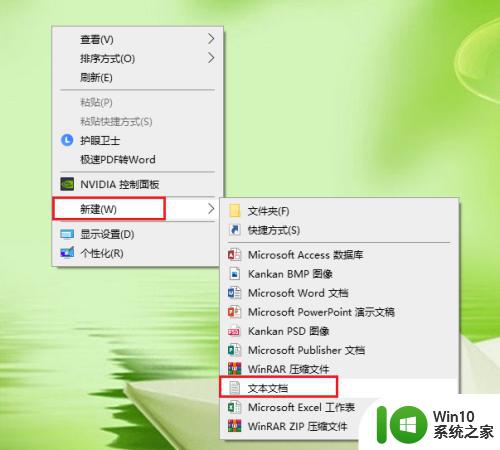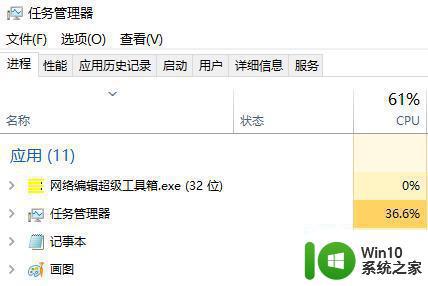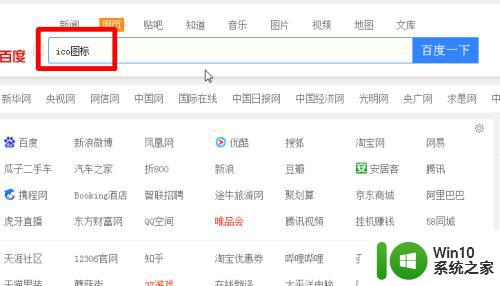电脑桌面图标有阴影怎么去掉 电脑桌面应用图标有阴影如何解决
有些用户发现windows电脑桌面的应用程序图标有阴影,想要将阴影去掉但是不知道该如何操作,今天小编教大家电脑桌面图标有阴影怎么去掉,如果你刚好遇到这个问题,跟着我的方法来操作吧。
具体如下:
一、第一种去掉桌面图标阴影的方法
1、这种方法是不需要借助任何的软件的。我们现在找到我的“计算机”或者“我的电脑”,win7系统的一般我的电脑就是计算机。找到之后右击,点击属性。
2、点击了属性之后我们就会看到系统属性的窗口,上面有一个高级的选项,选择它,然后进入性能这个窗口。

3、我们可以在“性能选项”这个窗口找到“让Windows选择计算机的最佳设置”这个选项,点击之后进行调整。调整为最佳的外观设置就可以了。如果是只想去掉阴影,也很简单。直接在自定义那里选择去掉阴影就好了,自定义有一个选择桌面图标阴影的选项,不要打钩就对了。

二、第二种去掉桌面图标阴影的方法
1、如果电脑里面有安装360卫士的,可以使用360安全卫士进行去除。这种方法也很简单。但是不适合电脑没有360安全卫士的人操作。
2、360安全卫士的上方是有一个“电脑救援”的选项的,选择它然后就可以看到一个叫做“桌面蓝色阴影”的选项。点击进去,会看到一个选择工具的选项,上面有一个立即修复的选项,一路点击。根据提示就能去掉阴影。
3、还有一个一键修复的选项,是在最后按的。修复完之后, 电脑桌 面图标就不会有阴影了。除了360安全卫士之外,还有金山卫士和百度卫士,这些电脑卫士软件都是可以去除图标阴影的。

以上就是电脑桌面图标有阴影怎么去掉的全部内容,还有不清楚的用户就可以参考一下小编的步骤进行操作,希望能够对大家有所帮助。